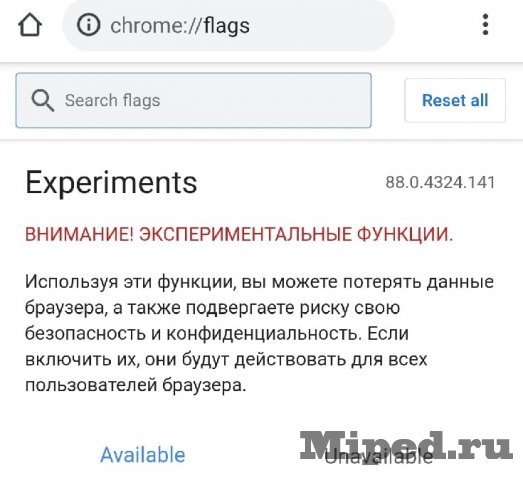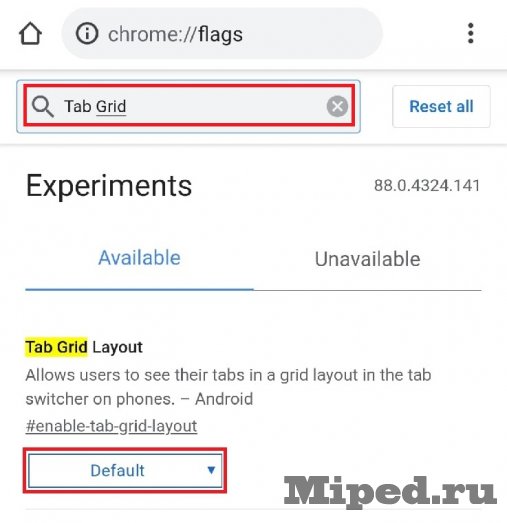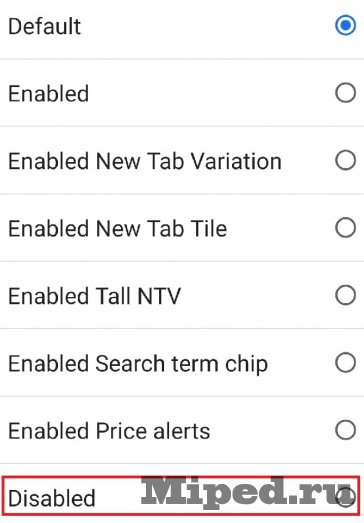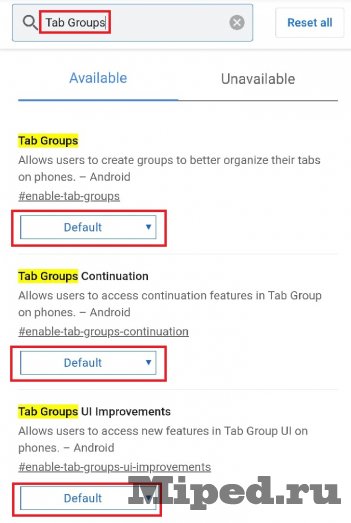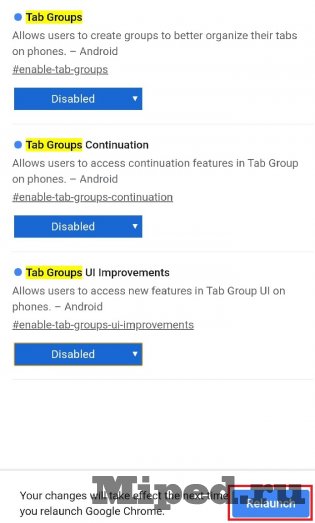Отключаем группировку вкладок Google Chrome на телефоне
Совсем недавно популярный браузер, речь о котором пойдет в этой статье, обновился и ваши вкладки стали группироваться. Для некоторых навигация стала очень неудобной, инструкцию по исправлению этого обновления Вы можете прочитать ниже.
Приступим к настройке:
Запускаем браузер и открываем адресную строку:
Набираем «chrome://flags» в ней и подтверждаем переход:
Открывается окно со специальными настройками:
В поле для поиска набираем «Tab Grid», около найденного параметра нажимаем на «Default»:
Выбираем последний пункт, а именно «Disabled»:
Перезапускаем браузер при помощи появившейся кнопки:
Снова переходим в специальные настройки, но теперь в поиске пишем «Tab Groups» и выключаем три пункта, изображенных на скриншоте:
После перезапуска группировка пропадает, при желании ее можно включить таким же способом:
Надеюсь, что использование браузера стало для Вас более комфортным!
Texnologiyalar
Отключаем группировку вкладок Google Chrome на телефоне